Ponad 10 kluczowych zadań konserwacji WordPress do regularnego wykonywania
Opublikowany: 2022-03-30Istnieje kilka zadań konserwacji WordPress , które należy regularnie wykonywać, aby zaktualizować witrynę WordPress. Wszystkie te zadania zajmują niewiele czasu i zapewniają bezproblemowe, bezpieczne i bezpieczne działanie witryny, dzięki czemu można uzyskać dobrą wydajność.
Aby przyciągnąć więcej odbiorców i widzów, musisz być na bieżąco i wiedzieć, jak regularnie i prawidłowo wykonywać te zadania.
W tym artykule omówiono wiele zadań konserwacji WordPress, które należy wykonywać regularnie. Dowiesz się również, jak wykonywać te zadania w najbardziej efektywny sposób.
Kiedy jest czas na wykonanie zadań konserwacji WordPress?
Witryna WordPress to jeden z najpotężniejszych systemów na świecie, który składa się z różnych części, w tym hostingu WordPress, oprogramowania WordPress, wtyczek, motywów itp. Witryna daje również użytkownikom możliwość dodawania własnych obrazów, treści i wielu innych.
Dlatego jeśli założyłeś blog lub własną stronę internetową, konieczne jest przeprowadzanie kontroli konserwacyjnych, aby uzyskać optymalną wydajność witryny. Wszystkie te zadania konserwacji WordPress zapewniają, że Twoja witryna działa w najlepszy sposób.
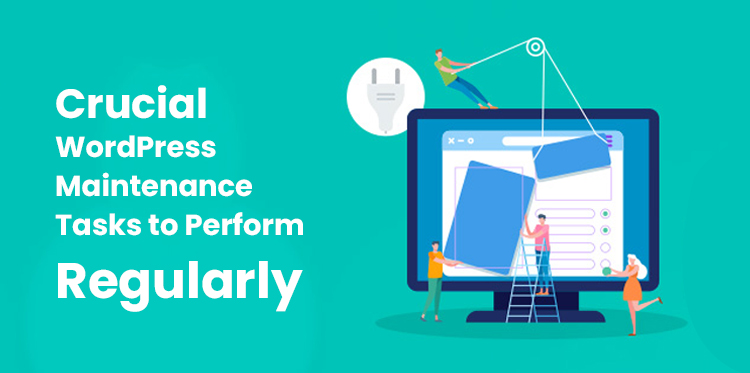
Jak często należy wykonywać zadania konserwacji WordPress?
W przypadku ruchliwej strony internetowej, która przyciąga duży ruch, zaleca się wykonywanie czynności konserwacyjnych co trzy miesiące. Z kolei w przypadku mniejszych serwisów, które przyciągają mały ruch, zadania te można wykonywać co pół roku, czyli dwa razy w roku.
Czas przyjrzeć się różnym czynnościom konserwacyjnym WordPress, które należy wykonać, aby zapewnić płynne działanie witryny. Dowiesz się również, jak wykonać te zadania.
1. Czas na zmianę wszystkich haseł WordPress
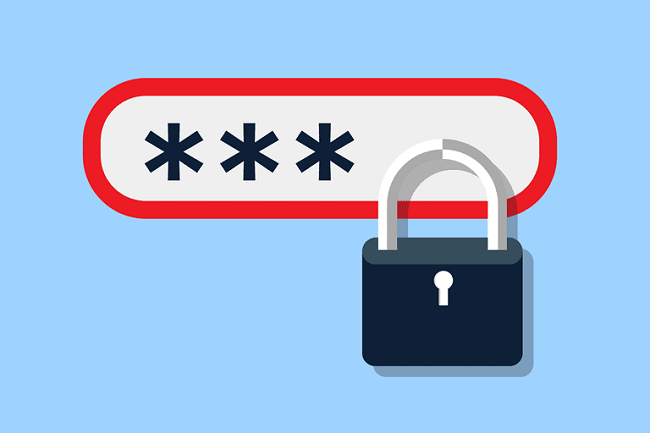
Hasła działają jako mechanizm obronny przed nieautoryzowanym i fałszywym dostępem do Twojej witryny. Dlatego zaleca się, aby zawsze używać silnych haseł do zabezpieczania kont i witryn internetowych.
Wielu ekspertów zdecydowanie zaleca zmianę haseł WordPress od czasu do czasu, aby zapewnić bezpieczeństwo witryny. Obejmuje hasła do obszaru administracyjnego WordPress, kont SSH, bazy danych i kont FTP.
2. Upewnij się, że masz pełną kopię zapasową swojej witryny WordPress
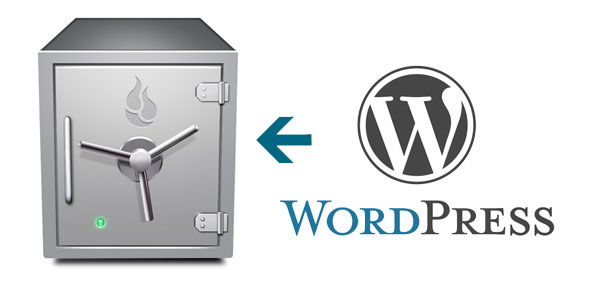
Istnieją różne wtyczki do tworzenia kopii zapasowych WordPress, które można znaleźć w arsenale. Te wtyczki są naprawdę pomocne w automatyzacji procedury tworzenia kopii zapasowych WordPress w Twojej witrynie.
Wskazane jest, aby od czasu do czasu sprawdzić wtyczkę do tworzenia kopii zapasowych i utworzyć kopię zapasową swojej witryny. Po utworzeniu kopii zapasowej musisz upewnić się, że wszystkie Twoje pliki są bezpiecznie przechowywane w wybranej zdalnej lokalizacji, która może znajdować się na Dropbox, Google Drive, One Drive itp.
3. Uruchom aktualizację wszystkich plików WordPress
Dobrą wiadomością jest to, że WordPress ma wbudowany system, który zarządza wszystkimi aktualizacjami rdzenia, motywów i wtyczek. Musisz tylko upewnić się, że regularnie aktualizujesz WordPressa, abyś mógł korzystać z jego najnowszej wersji. Zaktualizowana wersja sprawdza wszystkie aktualizacje i zapewnia efektywne działanie witryny.
Możesz także ręcznie sprawdzić dostępność aktualizacji, przechodząc do strony aktualizacji WordPress i sprawdzając, czy jest jeszcze jakaś aktualizacja do sprawdzenia.
4. Pozbądź się wszystkich komentarzy spamowych
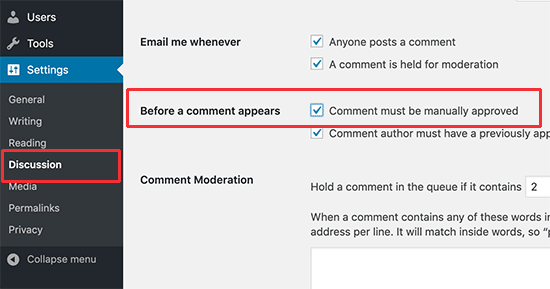
Wiele osób korzysta z Akismet, aby pozbyć się wszystkich spamerskich komentarzy, które mogą pojawić się na stronie. Akismet automatycznie usuwa spam z kolejki komentarzy. Jednak czasami może usunąć uzasadniony komentarz jako spam.
Dlatego ważne jest, aby sprawdzać komentarze spamowe i usuwać je tak szybko, jak to możliwe.
5. Przeprowadź test na swoich formularzach WordPress
Wśród różnych wtyczek znajduje się wtyczka do tworzenia formularzy WordPress, taka jak WPForms, która tworzy piękne formularze dla Twojej witryny. Niemniej jednak czasami te formularze mogą nagle przestać wysyłać wiadomości e-mail z powodu złej konfiguracji serwera hostingowego.
Sprawdź wszystkie swoje formularze, czy działają poprawnie, a jeśli w przypadku błędu, spróbuj go naprawić za pomocą przewodnika WordPress.
6. Upewnij się, że zoptymalizowałeś swoją bazę danych WordPress
W WordPressie większość danych jest przechowywana w Twojej bazie danych WordPressa, która zawiera wszystkie treści, ustawienia, komentarze, użytkowników itp. Z biegiem czasu w Twojej bazie danych może gromadzić się wiele niepotrzebnych danych, co może niekorzystnie wpłynąć na szybkość wysyłania i pobierania , a także utrudni przywracanie kopii zapasowych.
Konieczne jest zoptymalizowanie bazy danych i od czasu do czasu czyszczenie całego bałaganu, aby poprawić wydajność.

7. Uruchom testy wydajności
Aby zoptymalizować wydajność WordPress, ważne jest, aby sprawdzać i przeprowadzać testy wydajności, aby upewnić się, że witryna działa poprawnie. Wielu użytkowników WordPressa optymalizuje swoją stronę na początkowym etapie, kiedy ją uruchamiają, a potem z czasem zupełnie zapominają o optymalizacji wydajności swojej strony.
Z biegiem czasu dodajesz nowe treści do swojej witryny wraz z obrazami, pobierasz motywy, instalujesz wtyczki, a nawet zmieniasz cały motyw swojej witryny. Wszystkie te zmiany mogą wpłynąć na działanie Twojej witryny WordPress.
Dlatego ważne jest, aby regularnie sprawdzać wydajność witryny i optymalizować ją, przeprowadzając od czasu do czasu kilka testów. Szybsze strony internetowe nie tylko zapewniają użytkownikowi bezproblemową obsługę, ale także poprawiają rankingi SEO, aby zaprosić więcej odbiorców.
8. Napraw wszystkie błędy 404

W WordPress, jeśli strona nie istnieje w witrynie, wyświetla użytkownikowi stronę błędu 404. Błędy te występują głównie wtedy, gdy użytkownik wpisze zły adres lub błędnie go wpisał. Błędy 404 są normalne, gdy błędnie wpisałeś adres i nie ma się czym martwić.
Jeśli jednak wystąpi błąd 404 z powodu niedostępności strony, jest to powód do zmartwień, ponieważ daje to użytkownikowi złe wrażenia. Kluczem jest śledzenie stron błędów 404 i próba ich natychmiastowego naprawienia.
9. Upewnij się, że naprawiłeś wszystkie zepsute linki
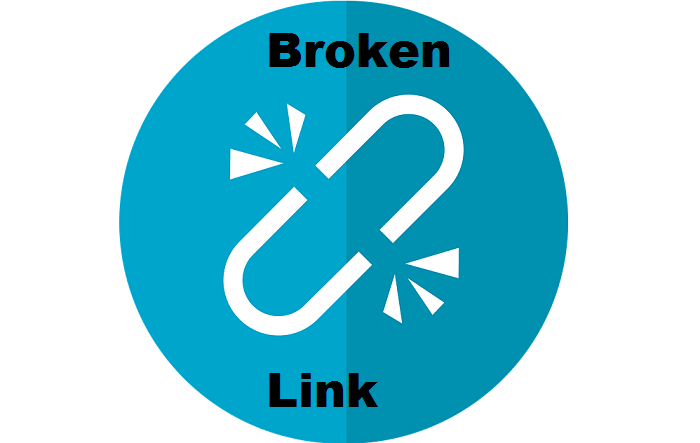
Czasami zdarza się, że niektóre linki zewnętrzne już nie istnieją, ale nadal znajdują się w Twoich starszych artykułach. Nadszedł czas, aby znaleźć wszystkie te zepsute linki i naprawić je, aby uzyskać lepszą wydajność witryny WordPress.
Nie tylko linki zewnętrzne, ale także zepsute obrazy, źle sformatowane linki i hiperłącza z błędami pisowni, które mogą mieć wpływ na ogólne wrażenia użytkownika z Twojej witryny. W ramach ogólnych zadań konserwacji WordPress sprawdź, czy nie ma uszkodzonych linków i natychmiast je napraw.
10. Przeprowadź dogłębną analizę treści i audyt SEO
Pamiętaj, aby przejrzeć swoje treści pod kątem audytów SEO. Google Analytics pokazuje użytkownikowi, skąd pochodzą jego odbiorcy i czego szukają w Twojej witrynie. Ten typ danych pokazuje, jak możesz odkryć dane w swojej witrynie, które przyciągają duży ruch.
Strona Google Search Console znajduje słowa kluczowe wyszukiwania dla Twojej witryny i miejsce, w którym się pojawia. Aby uzyskać wyższy ranking, możesz odpowiednio posortować słowa kluczowe.
11. Zoptymalizuj obrazy, aby ulepszyć swoje treści
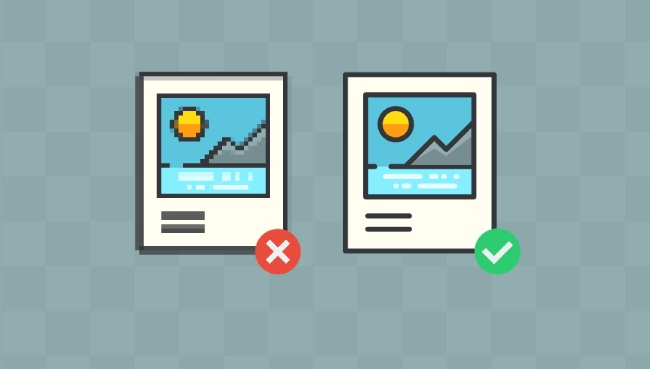
Prawdą jest, że niektóre obrazy powodują, że witryna jest cięższa, ponieważ ładowanie zajmuje więcej czasu niż zwykły tekst, co ostatecznie zmniejsza szybkość ładowania strony w witrynie. Jednak przeglądając obrazy i korzystając z biblioteki multimediów, możesz wybierać spośród ogromnej liczby obrazów do wykorzystania w swoich treściach.
Możesz także dostosować rozmiar używanego obrazu. Na przykład, jeśli obraz jest za duży, zmniejsz jego rozmiar i gotowe.
12. Sprawdź swoje dzienniki bezpieczeństwa WordPress
Witryny WordPress są atakowane, z czym można sobie poradzić, stosując pewne środki bezpieczeństwa. Niektóre środki ostrożności, które możesz podjąć, to częsta zmiana haseł, tworzenie kopii zapasowych, bycie na bieżąco i korzystanie z zaktualizowanej wersji witryny.
Oprócz wszystkich tych środków, musisz również sprawdzić sukces swojej witryny i naprawić wszystkie dzienniki błędów, które mogą pojawić się w Twojej witrynie WordPress.
Inną świetną opcją jest zainstalowanie wtyczki audytu bezpieczeństwa, która chroni witrynę przed zagrożeniami i zapewnia jej bezpieczeństwo.
13. Rozwiązywanie problemów z zadaniami konserwacji WordPress
Te zadania konserwacyjne są nieszkodliwe i nie wpływają na działanie Twojej witryny. Istnieje wiele błędów i problemów, które mogą pojawić się w funkcjonowaniu Twojej strony internetowej.
Dlatego te zadania konserwacyjne rozwiązują wszystkie te problemy i naprawiają wszystkie błędy. Jednak niektóre z tych zadań mogą spowolnić Twoją witrynę WordPress, na przykład używanie wtyczek graficznych, sprawdzanie niedziałających linków itp.
Istnieje skuteczny sposób rozwiązania tego problemu i płynnego korzystania z witryny. Możesz korzystać ze swojej witryny WordPress w trybie konserwacji, w którym możesz wykonywać wszystkie zadania konserwacyjne w godzinach małego ruchu.
Dlatego regularne wykonywanie zadań konserwacyjnych w witrynie WordPress jest niezbędne do jej sprawnego funkcjonowania, a także do zapewnienia niesamowitych wrażeń użytkownikom.
Od czasu do czasu sprawdzaj dostępność aktualizacji i napraw wszystkie błędy, które mogą się pojawić. Zawsze pamiętaj, że aby mieć odnoszącą sukcesy witrynę internetową, musisz zaprosić do niej wielu odbiorców, co może się zdarzyć, jeśli zapewnisz im bezproblemową obsługę.
